Identifiera felsökningsverktygen tillgängliga i Azure
Att diagnostisera och felsöka problem för ett program som finns i en molnmiljö kan vara mer komplicerat än i traditionella miljöer. För att stödja dessa typer av program bör du övervaka dem och förstå hur du diagnostiserar och felsöker alla aspekter av dessa program och deras beroende tekniker. Du kan använda en kombination av verktyg och loggning för att identifiera problem.
I den här enheten lär du dig om några av de olika verktyg du kan använda till att analysera problem med Azure Storage.
Verktyg som är tillgängliga för övervakning av mått
Azure Monitor samlar in numeriska data (mått) från ditt lagringskonto och gör dessa data tillgängliga i en tidsseriedatabas. Mått är numeriska värden som beskriver någon aspekt av ett lagringskonto vid en viss tidpunkt. Med Azure-portalen får du ett grafiskt sätt att visa dessa mått nästan i realtid. Det kan uppstå en fördröjning på några minuter mellan den tid då ett mått registreras till den tidpunkt då de visas på Azure-portalen. I Azure-portalen kan du:
Konfigurera mått (och loggning)
Visa diagram och diagram och välj vilka mått som ska visualiseras
Utvärdera hur det går för dina program under en längre tid
Konfigurera aviseringar för att meddela dig om alla beteenden som inte är vanliga
Fliken Övervakning på översiktssidan
Du kan hämta ögonblicksbildsvyn över vanliga mått genom att öppna fliken Övervakning på lagringskontots översiktssida. Följande bild visar ett exempel som innehåller ingressen och utgående för ett lagringskonto:
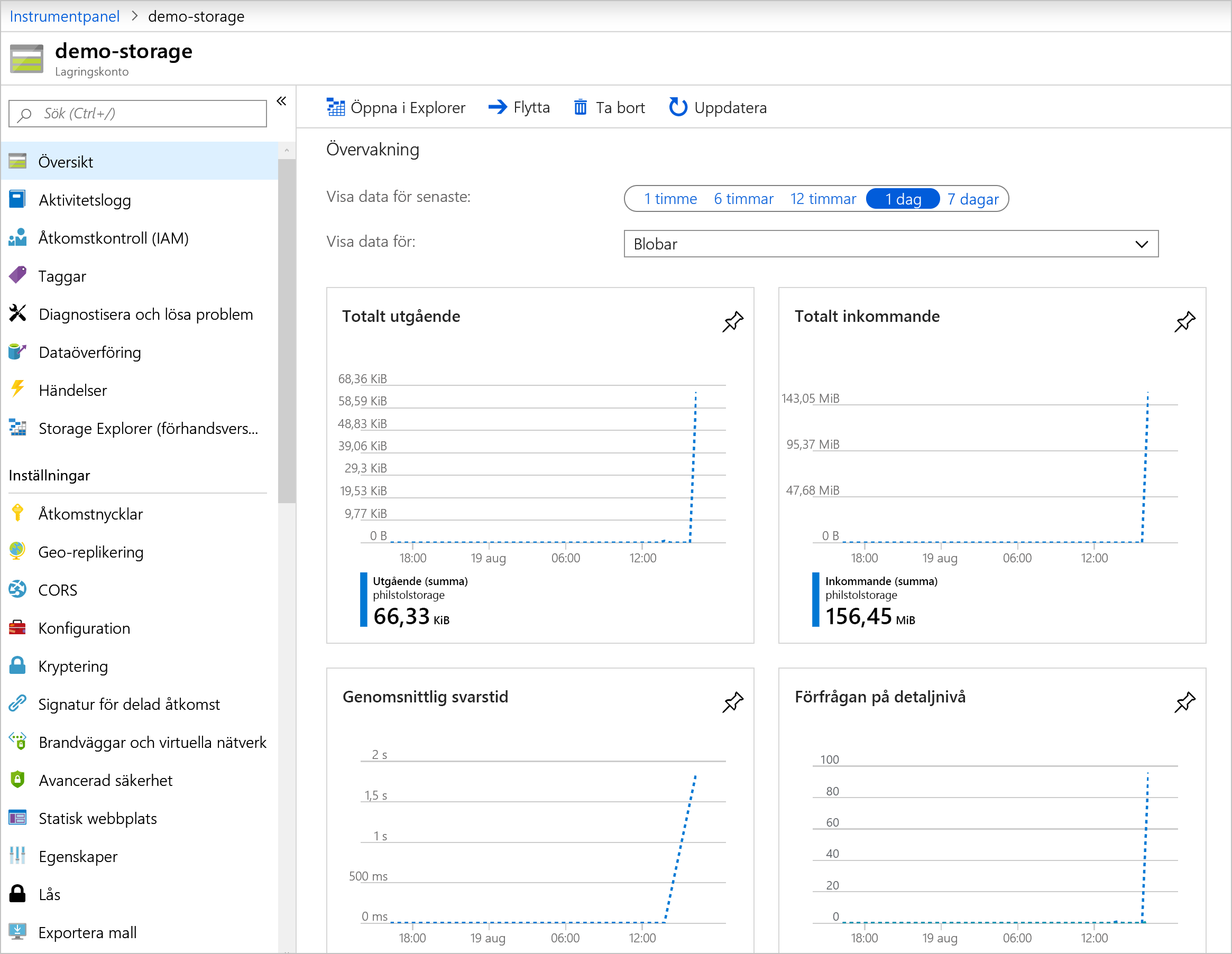
Anpassade instrumentpaneler
Du kan skapa instrumentpaneler och lägga till diagram som noggrant övervakar nyckelmått, till exempel svarstid eller antalet transaktioner som bearbetas. Du kan också visa annan information från din Azure-prenumeration, till exempel information om virtuella datorer eller annat webbaserat innehåll som meddelanden eller videoinnehåll. Dessa instrumentpaneler kan delas med andra användare i din Microsoft Entra-organisation. Följande bild visar ett exempel på en instrumentpanel.
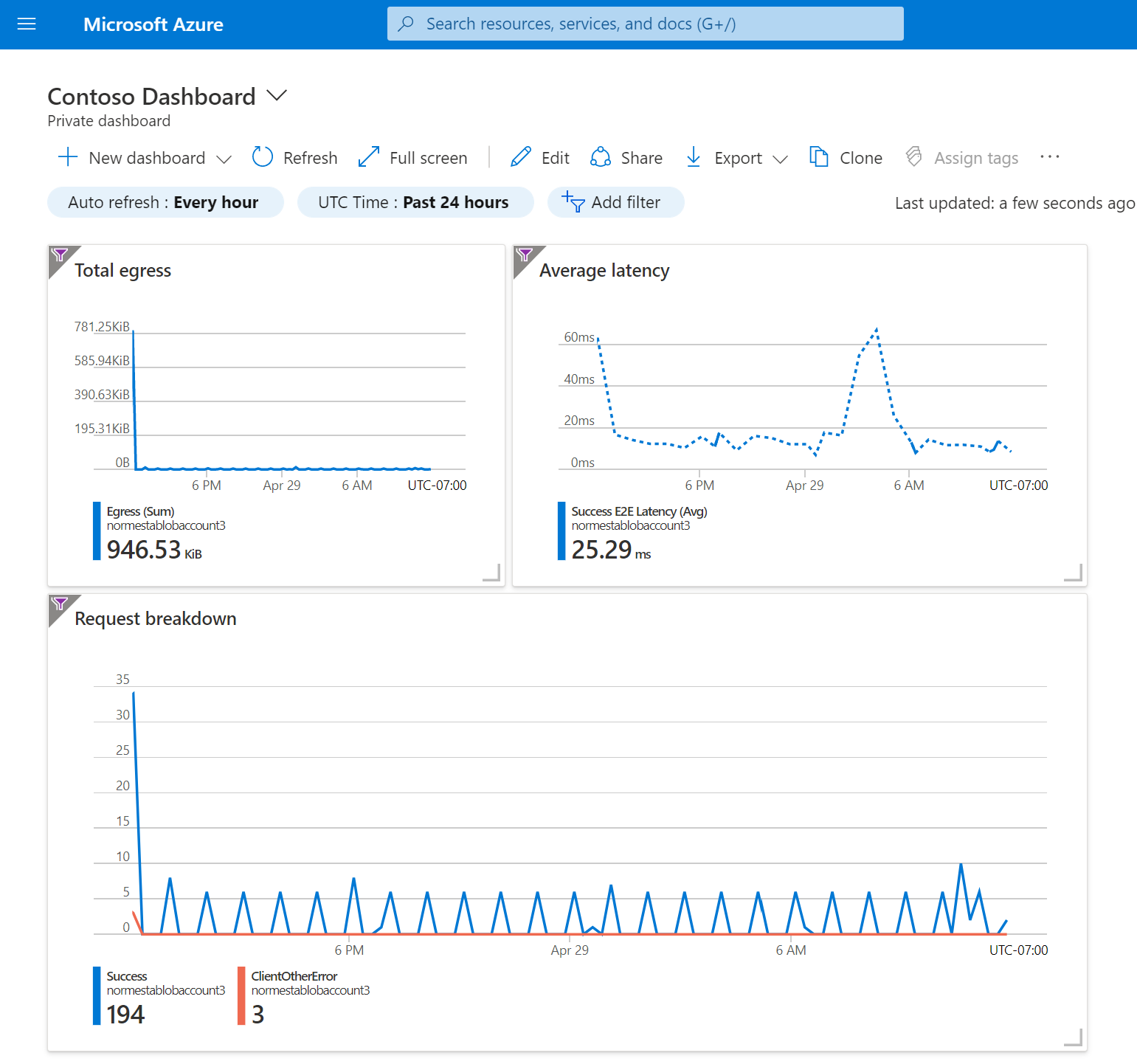
Lagringsinsikter
Lagringsinsikter ger en enhetlig vy över prestanda, kapacitet och tillgänglighet för Dina Azure Storage-tjänster. Du kan se lagringskapacitet och visa prestanda på två sätt: direkt från ett lagringskonto eller från Azure Monitor för att se över grupper av lagringskonton.
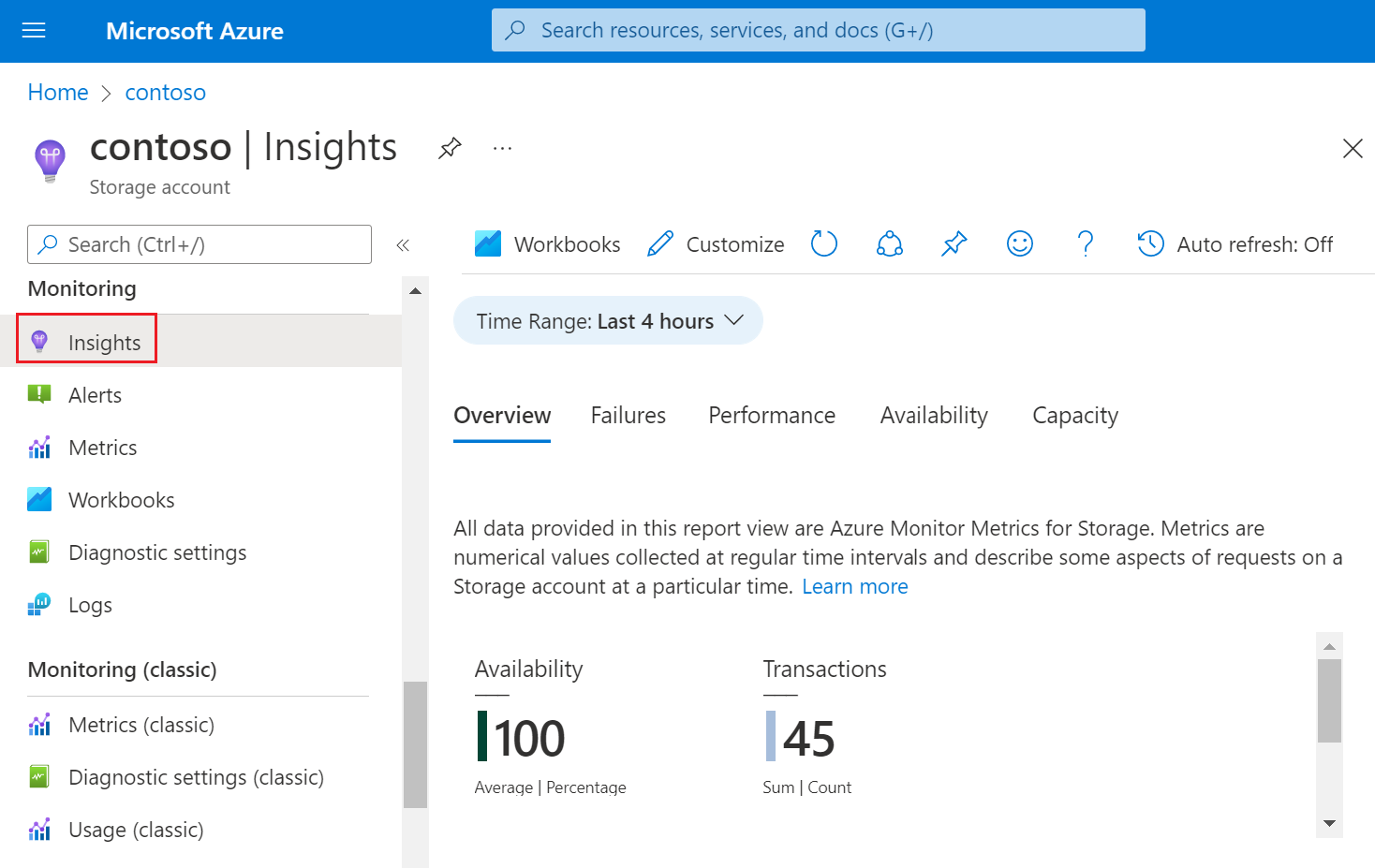
Verktyg och SDK:er
Du kan bearbeta måttvärden genom att skapa batchjobb i Azure CLI, PowerShell-skript eller genom att skriva kod som använder ett lagringsklientbibliotek. Du kan också arkivera transaktionsmått till ett lagringskonto och sedan visa eller bearbeta dem med hjälp av samma verktyg.
Om du väljer att arkivera transaktionsmått till ett lagringskonto samlas måttdata in och lagras i en enda blob som en radavgränsad JSON-nyttolast. Du kan visa dessa blobar genom att öppna relevant loggcontainer i Azure-portalen eller med hjälp av Storage Explorer. Du kan också ladda ned blobarna på din lokala dator och bearbeta dem med hjälp av verktyg och SDK:er.
Verktyg som är tillgängliga för granskning av loggdata
Det finns två typer av loggar i Azure Monitor: aktivitetsloggar och resursloggar.
Aktivitetsloggar ger insikter om åtgärderna för varje Azure-resurs i prenumerationen utifrån (hanteringsplanet) utöver uppdateringar av Service Health-händelser. Den här modulen utforskar inte aktivitetsloggar.
Resursloggar (kallas ofta diagnostikloggar) samlar in detaljerad information om åtgärder på lagringskontoresurser som blobar eller filer. Om du vill visa loggarna måste du dirigera dem till en plats i Azure. Sedan kan du använda verktyg för att visa och analysera dem.
Azure Monitor-loggfrågor
Om du dirigerar loggar till Log Analytics kan du granska loggdata genom att köra frågor i Azure-portalen. Du kan använda fördefinierade frågor, ändra fördefinierade frågor eller skriva nya anpassade frågor.
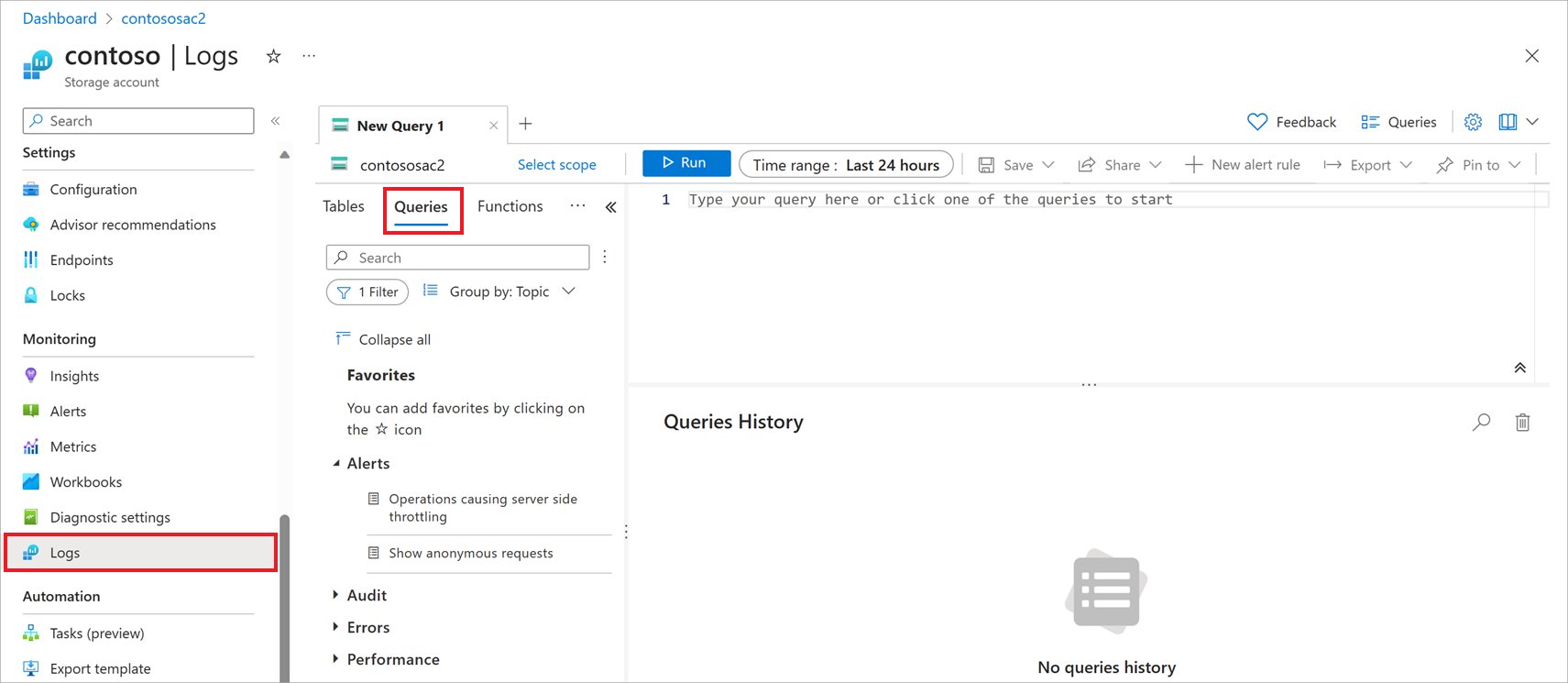
Verktyg som bearbetar arkiverade loggar
Om du väljer att arkivera loggarna till ett lagringskonto kan du visa loggarna genom att öppna relevant loggcontainer i Azure-portalen eller med Storage Explorer. Om du vill ladda ned loggar till den lokala datorn kan du använda något av dessa verktyg och azcopy-verktyget .
Det kan ta lång tid att visa enskilda loggar, så du kan överväga att bearbeta loggar med hjälp av någon form av automatisering. Du kan bearbeta loggar genom att skapa batchjobb i Azure CLI, PowerShell-skript eller genom att skriva kod som använder ett lagringsklientbibliotek.